小白教你怎么设置电脑默认浏览器
- 分类:win8 发布时间: 2017年10月01日 02:00:00
平时装浏览器软件的时候经常出现的情况,打开网页时不是默认的iE 浏览器打开,而是你新装浏览器打开的,可能会不喜欢某一个浏览器打开网页,而是喜欢其它的浏览器,怎么设置电脑默浏览器或许很多人都很头疼,那我简单的教教大家怎么设置电脑默认浏览器成自己喜欢的浏览器吧。
前段时间很多用户都将系统升级成Windows 10了,而windows 10是将Edge设置为默认浏览器,但很多用户还是喜欢用自己习惯的浏览器,又不知道如何修改,将自己喜欢用的、习惯用的浏览器设置为默认浏览器,别担心,小编编辑了一篇怎么设置电脑默认浏览器的图文教程,可以看看。
怎么设置电脑默认浏览器图解
在浏览器网页中设置:
例如:对360浏览器设置:
打开【工具】菜单---打开【选项】,打开【选项】对话框, 打开【程序】选项卡,检查默认浏览器选项,勾选【启动时检查是否为默认浏览器】复选框, 单击【确定】按钮即可设置360浏览器为默认浏览器,关闭对话框。
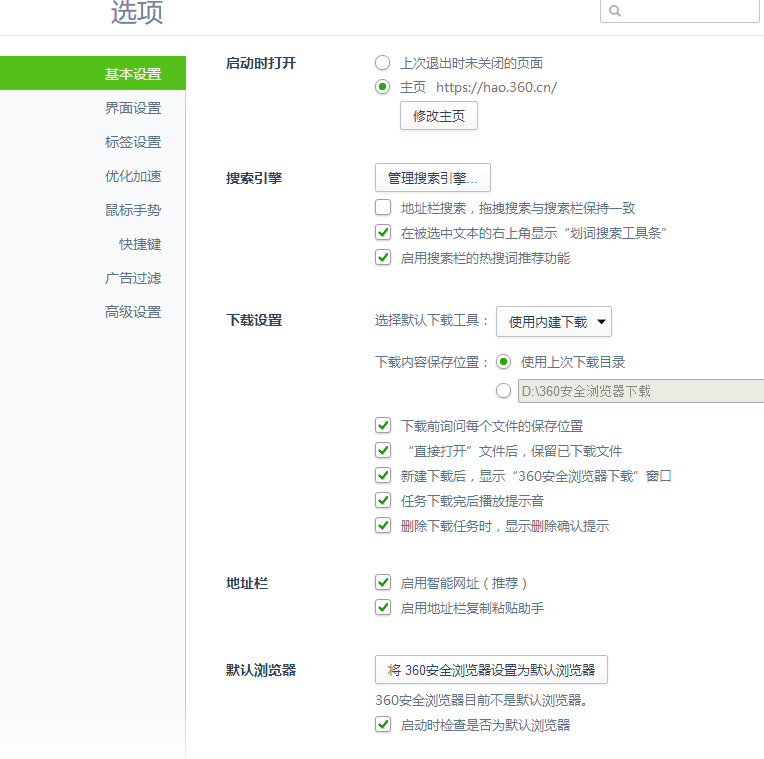
默认(图1)
对IE浏览器设置:
打开【工具】菜单---【Internet选项】,打开【Internet选项】对话框, 打开【程序】选项卡,勾选【检查Internet Explorer是否为默认的浏览器】复选框, 单击【确定】按钮即可设置IE为默认浏览器,关闭对话框。
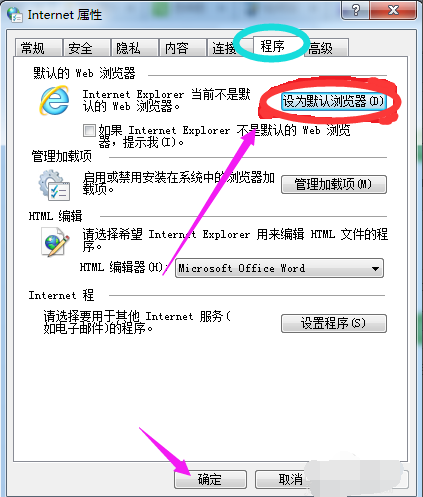
默认(图2)
其他浏览器基本上也是这样设置,大部分都是从【工具】菜单进入,慢慢看各子菜单基本上都能找到设置为默认浏览器的!
另一种方法:
首先在开始菜单中,找到电脑的控制面板,并进入到控制面板。
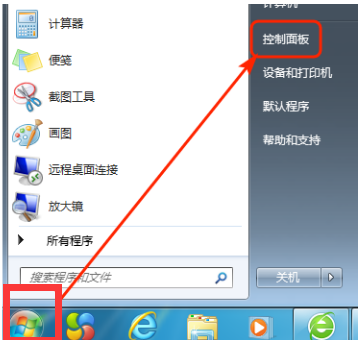
默认(图3)
进入到控制面板后找到“默认程序”
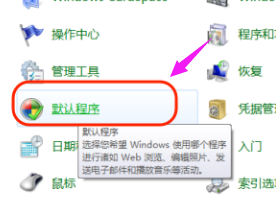
默认(图4)
选择默认程序选项,双击进入
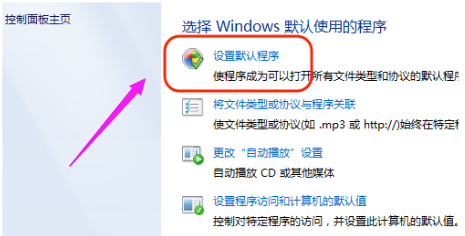
默认(图5)
进入后系统会自动检测程序,在检测到的程序里面包含了电脑上的所有浏览器,选择需要设置的默认浏览器(比如IE浏览器)
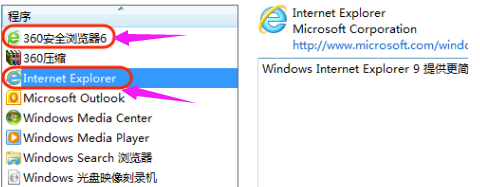
默认(图6)
点击下方找到“将此程序设置为默认值(s)”,然后确定
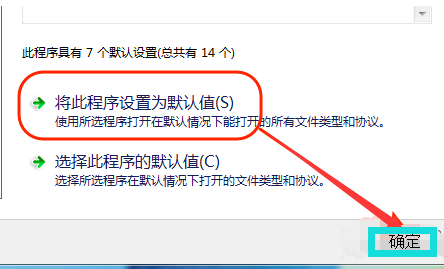
默认(图7)
以上就是设置电脑默认浏览器的操作步骤了。
猜您喜欢
- 锁屏快捷键,详细教您电脑锁屏快捷键是..2018/03/19
- 使用teamviewer绿色版无法启动桌面进..2017/11/09
- 小编详解如何组装水冷电脑..2018/12/01
- 微信登录不上,详细教您如何解决微信登..2018/10/17
- win10系统c盘越来越小怎么办..2019/12/30
- 电脑无法开机提示0xc00000bb错误..2019/06/25
相关推荐
- 图析xp系统下装win7双系统步骤.. 2016-12-05
- U盘免疫,详细教您如何让U盘免疫.. 2018-03-10
- u盘安装xp系统步骤图解 2016-10-27
- 系统之家WIN764位GHOST系统下载.. 2016-12-06
- 笔记本电脑开不了机,详细教您解决笔记.. 2018-05-07
- 手把手教你ipad连接电脑传文件的方法.. 2019-01-05




 粤公网安备 44130202001059号
粤公网安备 44130202001059号